TradingView là gì? Những chức năng miễn phí hữu ích của TradingView
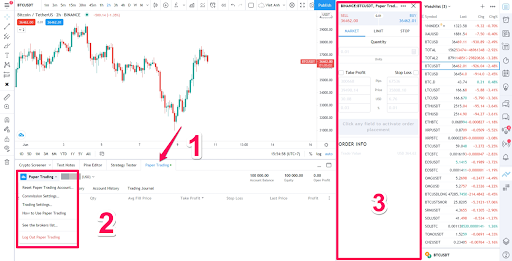
TradingView là gì? Tại sao nên dùng TradingView khi đầu tư Crypto? Cách đăng ký tài khoản trên TradingView 1. Tài khoản miễn phí này sẽ cho phép thực hiện 2. TradingView cung cấp cho 4 loại tài khoản: Cách dùng chức năng cơ bản của TradingView 1. Về giao diện TradingView 2. Biểu đồ giá của TradingView 3. Dùng Right Toolbar 4. Dùng Left Toolbar Tips sử dụng TradingView hiệu quả 1. Trade Demo với Tradingview 2. Sử dụng chức năng thông báo để không bỏ lỡ cơ hội 3. Sử dụng bộ lọc tìm kiếm giao dịch hữu ích Tạm kết
TradingView là gì?
TradingView là công cụ cung cấp biểu đồ vốn hóa thị trường của tài chính, bao gồm: Trái phiếu, cổ phiếu, tiền tệ và tiền điện tử. Chart từ TradingView khá phổ biến đối với các trader, vì nó tiện lợi và dễ sử dụng cho người mới bắt đầu.
Chính thức được thành lập đã 10 năm, TradingView còn là một diễn đàn “có tiếng” trong giới đầu tư, nơi các Trader có thể tương tác, trao đổi với nhau về phân tích thị trường, biến động giá, chia sẻ các tín hiệu giao dịch.
Xem thêm: 5 đặc điểm chứng tỏ bạn là 1 trader theo hệ Tâm linh
Công cụ phân tích biểu đồ Tradingview
Tại sao nên dùng TradingView khi đầu tư Crypto?
Trước khi TradingView xuất hiện, các trader phải sử dụng các phần mềm chart cũ do chính sàn giao dịch cung cấp. Vì vậy sẽ không hiệu quả cao và tốn nhiều thời gian của các trader.
Như ở thị trường chứng khoán Việt Nam, đa phần các bạn sẽ dùng Amibroker làm phần mềm phân tích biểu đồ, giá cả của các mã cổ phiếu. Còn ở Forex và Crypto, các trader phải tự bổ sung thêm chỉ báo kỹ thuật (các công thức tính hay dự báo giá dựa trên các thông số trong quá khứ) phù hợp hơn cho phân tích thị trường giá của mình.
Một chart giá chuyên nghiệp sẽ hỗ trợ đắc lực cho các trader nhưng các sàn ít đầu tư vào chart giá chuyên nghiệp là vì chi phí quá tốn kém. Mỗi trader có quá nhiều cách giao dịch và kế hoạch đầu tư riêng. Nên sàn giao dịch dù có chart sẽ không đáp ứng hết toàn bộ nhu cầu của các trader.
Hiểu được khó khăn này, TradingView ra đời nhằm giải quyết vấn đề mà các trader đang trông chờ. Bạn có thể tiếp cận được nhiều thị trường hơn, kỹ thuật phân tích tốt hơn và khả năng trao đổi với cộng đồng chất lượng hơn.
Cách đăng ký tài khoản trên TradingView
Remitano sẽ giúp bạn đăng ký tài khoản TradingView cho phiên bản miễn phí.
- Bước 1: Bạn hãy truy cập vào đường link này, tiếp đến là nhấp vào “Sign up”.
- Bước 2: Dùng tài khoản Google Account để đăng ký. Vậy là bạn đã hoàn thành đăng ký tài khoản.
Tài khoản miễn phí này sẽ cho phép thực hiện:
- Xem được các biểu đồ thị trường.
- Được lưu 1 chart trên TradingView.
- Được lưu 1 template trên chart.
- Được xây dựng 1 list theo dõi biến động giá thị trường.
- Được thêm 3 loại chỉ báo vào 1 chart.
- Được chèn 1 loại chỉ báo vào 1 chỉ báo đã có sẵn.
TradingView có cung cấp 4 loại tài khoản:
- Phiên bản miễn phí.
- Phiên bản Pro.
- Phiên bản Pro+.
- Phiên bản Premium.
Trên trang đăng ký sẽ có hiện các gói để bạn lựa chọn và hiện các quyền lợi mà bạn được hưởng từ gói đó. Bạn có thể cân nhắc tùy thuộc vào chức năng mà bản thân mong muốn và chọn gói phù hợp.
Cách dùng chức năng cơ bản của TradingView
Về giao diện TradingView
Giao diện TradingView
Trên hình là các số thứ tự vị trí mà Remitano sẽ trình bày về chức năng cho bạn, TradingView sẽ bao gồm:
- Đây là thanh công cụ trên cùng chưa các chức năng như: thay đổi chỉ báo kỹ thuật, loại biểu đồ (cột, đường, nến,…), thay đổi khung thời gian thị trường.
- Đây là thanh công cụ chứa các chức năng quan trọng như đo lường, Fibonacci, đường xu hướng,…
- Khu vực biểu đồ giá, nơi quan sát biến động giá cả của thị trường.
- Thanh công cụ dưới chủ yếu để ghi chép và cung cấp chức năng kiểm tra thị trường. Vị trí này là nơi người dùng kết nối tài khoản của riêng mình trên sàn giao dịch với TradingView.
- Khu vực này sẽ cho bạn thấy các loại thị trường (Forex, tiền điện tử, chứng khoán,..), gồm các thông tin kinh tế, tin tức group thảo luận.
Xem thêm: Tiền điện tử là gì? Sự khác nhau giữa tiền điện tử và tiền pháp định
Biểu đồ giá của TradingView
Biểu đồ của TradingView có nhiều loại đồ thị, việc sử dụng chart cũng rất dễ đối với người mới dùng. Ví dụ bạn chỉ cần nhấp chuột phải, có thể chọn thay đổi dạng biểu đồ, màu sắc hoặc chọn “cài đặt” tùy ý.
Biểu đồ giá của TradingView
Có thêm chức năng rất hữu ích đó là “Create Alert”, được dùng để cài thêm báo thức cho mức giá biến động quan trọng trên chart. Khi mà mức giá chạm điểm được thiết lập đó, TradingView sẽ báo qua email cho bạn hay hiển thị phần thông báo trên app TradingView.
Dùng Top Toolbar
Toolbar trong Tradingview
Dưới đây là các chú thích cho Top Toolbar trong TradingView:
- Mục này cho phép bạn đổi hình dạng chart: dạng nến, dạng cột, dạng đường,…
- Mục cài đặt các chỉ báo kỹ thuật.
- Mục Template giúp cài các biểu đồ mà bạn đã sao lưu từ trước.
- Mục Alert giúp cài báo thức mức giá giao động bạn muốn được thông báo.
- Mục chia thành nhiều khung thời gian, hoặc hiển thị nhiều biểu đồ cùng lúc, chỉ dành cho phiên bản nâng cao.
- Nút Layout Saving – dùng để sao lưu các biểu đồ bạn đã phân tích.
- Nút cài đặt chung.
- Nút Full Screen – phóng lớn màn hình.
Dùng Bottom Toolbar
Dòng đầu tiên bên dưới biểu đồ sẽ là khung thời gian của biểu đồ giá như 1 Ngày, 5 Ngày, 1 Tháng, 3 Tháng,… Phía dưới là các phần %, log, auto, nhấp vào sẽ có thay đổi biểu đồ giá. Với chức năng “log” cũng khá quan trọng, nó giúp hiển thị biểu đồ giá tốt hơn so với biểu đồ thông thường.
Dùng Right Toolbar
Thanh công cụ bên phải này thông thường sẽ dùng cho tương tác với group, cập nhập thông tin về thị trường và lịch tin tức tài chính. Ô trống nhập “Add Symbol” sẽ giúp bạn dễ dàng tìm kiếm dạng thị trường mà đang tìm.
Right toolbar trong Tradingview
Dùng Left Toolbar
Đây được xem là nơi quan trọng nhất của TradingView, nơi mà bạn có thể tìm thấy được nhiều công cụ hỗ trợ phân tích biểu đồ. Bạn chỉ cần rê chuột đến các biểu tượng sẽ xuất hiện tên tính năng của công cụ. TradingView cũng đã thiết kế hiển thị các tính năng nhỏ khi bạn mở ra từng mục ở Left Toolbar.
Left Toolbar trong Tradingview
Một chức năng khá hữu ích là Long Position và Short Position, nó cho phép bạn tính toán được tỷ lệ chốt lời và cắt lỗ đúng lúc. Đồng thời giúp bạn canh được mức giá vừa phải với phương pháp đầu tư đang áp dụng.
Tips sử dụng TradingView hiệu quả
Trade Demo với Tradingview
Với chế độ Trade Demo thì các sàn giao dịch hiện tại đều có hỗ trợ, nhưng nếu nói về tiện lợi có lẽ TradingView sẽ làm tốt hơn. Ngay trong cùng một giao diện, bạn vẫn có thể phân tích trong lúc giao dịch Demo.
Giao dịch Demo trên TradingView có ưu điểm là mô tả khá giống giá thật đang biến động. Còn có hỗ trợ phí giao dịch demo, cho bạn thoải mái thiết lập số tiền demo.
Ví dụ: Có 100,000 USD để giao dịch.
- Bấm vào Paper trading, kết nối với tài khoản Paper trading.
- Thiết lập số tiền demo kèm theo phí demo.
- Bảng đặt lệnh: hỗ trợ dạng lệnh market, stop, limit.
Sử dụng chức năng thông báo để không bỏ lỡ cơ hội
Không phải lúc nào bạn cũng có thể theo dõi biến động thường xuyên được, bạn có thể sẽ bỏ lỡ rất nhiều cơ hội để đầu tư. Vì vậy bạn nên cài đặt Alarm – cài đặt cảnh báo trên biểu đồ.
Có nút dấu “+” bên cạnh thước đo giá phía bên phải, nhấp vào đó sẽ hiện ra nút “thêm cảnh báo cho …”
 Chức năng thông báo để không bỏ lỡ cơ hội trong Tradingview
Chức năng thông báo để không bỏ lỡ cơ hội trong Tradingview
Trong giao diện, bạn sẽ được tùy chỉnh các tính năng như thời gian, cách gửi thông báo. Tính năng này thật sự hữu ích nếu bạn sử dụng app TradingView trên điện thoại,iúp bạn hạn chế bỏ qua những cơ hội vàng trong biến động giá. Chức năng này cho phép bạn đặt được 1 cảnh báo/lần, nếu muốn nhiều hơn phải sử dụng gói trả phí.
Sử dụng bộ lọc tìm kiếm giao dịch hữu ích
Chiến lược đa phần trader dùng là quan sát xem đồng nào có sức mua mạnh hay sức bán mạnh. Đây là lúc khối lượng giao dịch mạnh nhất, tính thanh khoản cao, thời điểm để bắt đầu xu hướng mới.
- Với chức năng này sẽ giúp bạn lọc ra những cặp nào có “sức mua mạnh” hoặc “sức bán mạnh”. Từ đó nắm được cơ hội giao dịch ngược xu hướng.
- Bộ lọc này sẽ hỗ trợ bạn xem nhanh các chỉ số cơ bản như Bollinger Bands, SMA. Nhiều trader có kinh nghiệm chỉ cần nhìn lướt qua chỉ số này là đã biết được cơ hội giao dịch mà không cần xem chart.
 Bộ lọc tìm kiếm giao dịch trong Tradingview
Bộ lọc tìm kiếm giao dịch trong Tradingview
Hiển thị khung thời gian phù hợp
Đã là trader khi phân tích 1 cặp tiền tệ, sẽ phải phân tích đa khung thời gian, để đánh giá xu hướng, cũng như tìm được điểm vào lệnh. Thông thường, các trader thường đi từ khung to tới khung nhỏ. Tức là có thể xem các khung W và D trước, rồi mới tới khung H4, H1 hoặc M15, M30 thậm chí là M5. Như vậy, mỗi lần muốn xem bạn sẽ lại phải nhấp chuột vào từng khung thời gian này trên biểu đồ, khá mất thời gian. Nên, nếu thường xuyên sử dụng các khung thời gian nào, thì bạn có thể cho toàn bộ các khung đó xuất hiện ngay trên phần biểu đồ chính, để xem xét dễ dàng hơn:
_Giao diện chọn khung thời gian xem giao dịch _
Bạn chỉ cần mở phần khung thời gian ra, sau đó tìm đến thời gian bạn hay sử dụng để phân tích, nhìn sang bên trái sẽ thấy dòng “thêm vào mục yêu thích”, nhấn vào đó như hình phía trên.
Xem thêm: Token là gì? So sánh giữa Token và Coin trong tiền mã hóa
Và đây là thành quả khi bạn tích toàn bộ khung thời gian, chúng sẽ nằm trên Main Chart, bạn không cần phải click chuột nhiều lần để xem từng khung nữa.
Giao diện có khung thời gian đầy đủ
Tắt notification các sự kiện
Thông tin sự kiện là các sự kiện diễn ra với cặp tiền tệ mà bạn đang phân tích, là những ô tròn nằm bên góc phải trong mục biểu đồ chính. Phần này khá khó chịu vì chúng hay bị lẫn vào biểu đồ khiến cho chart trở nên khó nhìn hơn:
Các notify trên TradingView về các cặp coin/token giao dịch
Để tắt phần này, bạn chuột phải vào phần biểu đồ chính (Main Chart), sao đó chọn cài đặt sau đó tìm đến dòng “các sự kiện” sau đó bỏ dấu tại ô “hiển thị các sự kiện kinh tế” rồi nhấn Ok là hoàn tất.
Cách tắt notify về coin/token trên TradingView
Xem bố cục biểu đồ
Phân chia biểu đồ tại TradingView sẽ có 2 tùy biến cho bạn chọn lựa gồm: chia bố cục bằng những cặp sản phẩm khác nhau, hoặc cùng chung 1 sản phẩm. Mặc dù tính năng này cũng có trong phần mềm MT4, nhưng giao diện trên TradingView dễ xem và thân thiện hơn rất nhiều.
Xem thêm: Crypto là gì? Cách thức đầu tư Cryptocurrency hiệu quả trong năm 2022
Bạn chỉ cần nhấn vào ô “chọn bố cục” sẽ xuất hiện 1 bảng các bố cục, rồi hãy chọn bố cục bạn muốn như: chia 2, chia 3, chia 4. Lưu ý tính năng này chỉ có khi sử dụng bản trả phí thôi bạn nhé:
Chọn bố cục trong TradingView chỉ dành cho tài khoản trả phí
Giả sử mình chọn bố cục chia 3, phần biểu đồ chính sẽ xuất hiện như thế này:
 Chọn bố cục chia 3 trong TradingView
Chọn bố cục chia 3 trong TradingView
Như bạn thấy đấy, màn hình xuất hiện 3 khung thời gian khác nhau là M5, M15 và M45. Điều này rất tuyệt nếu như bạn muốn bao quát xem xét giá trong cùng 1 khung hình nến, ở các thời điểm khác nhau, để thấy giá chạy như thế nào. Thậm chí ngay cả khi bạn vẽ trendline vào 1 khung hình, thì các khung còn lại cũng sẽ đồng thời xuất hiện các trendline đó, nên giúp bạn dễ nhìn giá biến động để phân tích tốt hơn. Tất nhiên, dù được tích hợp 3 khung nhưng các tính năng đều không bị hạn chế, bạn hoàn toàn có thể sử dụng chúng để phân tích xu hướng. Bạn có thể xem thêm phần này trong video của mình bạn nhé.
Dịch chuyển đến 1 khoảng thời gian cụ thể
Đây là tính năng rất thích hợp cho ai muốn backtest hoặc tìm hiểu lịch sử của giá cả ở 1 thời điểm cụ thể. Nếu như bạn xem dữ liệu biểu đồ vàng tại ngày 1/1/2019 chẳng hạn, mà chỉ dùng tay kéo chart thì sẽ không biết bao giờ mới tới được ngày đó. Nên để tiết kiệm thời gian bạn hãy sử dụng tính năng này như hình bên dưới:
Cách chọn biểu đồ vào ngày nhất định
Bạn chỉ cần nhấn vào chữ “đến” sau đó 1 khung thời gian xuất hiện, bạn chọn ngày giờ biểu đồ di chuyển tới đó, rồi nhấn “mũi tên” màu xanh là xong. Và đây là kết quả dành cho bạn. Biểu đồ sẽ chạy tới đúng ngày 1/1/2019 theo khung thời gian bạn đang sử dụng, để bạn không cần phải kéo mỏi tay. Rất tuyệt, đúng không?
Giao diện chart ngày bạn muốn xem trên TradingView
Tính năng khôi phục
Khi bạn phân tích có thể bạn sẽ kẻ, vẽ rất nhiều các đường xu hướng, áp nhiều chỉ báo công cụ vào cùng 1 biểu đồ, khiến cho biểu đồ rất khó nhìn. Nếu bạn nhấn vào nút này chúng sẽ quay trở lại thời điểm trước khi bạn kẻ vẽ nó gần giống với phím tắt Ctrl+Z vậy. Tính năng này hơi khác so với tính năng bỏ đi các công cụ vẽ hay bỏ đi các chỉ báo, được giới thiệu tại các phần trước.
Tạm kết
Trên đây là toàn bộ thông tin và mẹo sử dụng TradingView hiệu quả nhất. Remitano hy vọng đã giúp bạn hiểu thêm cách phân tích biểu đồ giá, biến động giá và hỗ trợ đưa ra quyết định đầu tư đúng đắn.
Hãy cùng tham gia vào cộng đồng trader của Remitano hoặc theo dõi Fanpage cũng như kênh Youtube để cập nhập thêm xu hướng mới cũng như kinh nghiệm về thị trường tiền điện tử. Remitano – Sàn đầu tư hàng đầu Việt Nam sẽ luôn luôn cung cấp và hỗ trợ cho bạn một nơi giao dịch an toàn, mua coin nhanh, mua bán sinh lợi cao.



